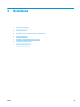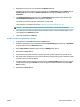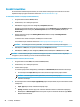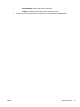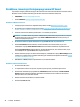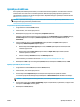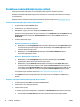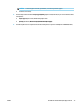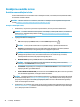User Guide
3. Noklikšķiniet uz pogas, kas atver dialoglodziņu Properties (Rekvizīti).
Atkarībā no lietojumprogrammas šīs pogas nosaukums var būt Properties (Rekvizīti), Options (Opcijas),
Printer Setup (Printera iestatījumi), Printer Properties (Printera rekvizīti), Printer (Printeris) vai
Preferences.
4. Cilnē Printing Shortcuts (Drukāšanas īsceļi) vai Printing Shortcut (Drukāšanas īsceļš) atlasiet īsceļu
Two-sided (Duplex) Printing (Abpusējā (dupleksera) drukāšana).
Lai mainītu citus drukas iestatījumus, noklikšķiniet uz citām cilnēm.
Citus ieteikumus par drukāšanu skatiet šeit: Padomi par printera iestatījumiem 36. lpp..
PIEZĪME. Ja maināt papīra formātu, pārbaudiet, vai ievades teknē ir ievietots pareizais papīrs.
5. Pēc pirmās puses izdrukāšanas izpildiet ekrānā redzamās norādes, lai atkārtoti ielādētu papīru, un pēc
tam noklikšķiniet uz Continue (Turpināt).
6. Lai drukātu, noklikšķiniet uz OK (Labi).
Drukāšana uz abām lapas pusēm (OS X un macOS)
1. Programmatūras izvēlnē File (Fails) izvēlieties Print (Drukāt).
2. Drukāšanas dialoglodziņa uznirstošajā izvēlnē atlasiet Paper Handling (Papīra apstrāde) un Page Order
(Lappušu secība) iestatiet uz Normal (Normāla).
3. Opciju Pages to Print (Drukājamās lapas) iestatiet uz Odd Only (Tikai nepāra).
4. Noklikšķiniet uz Print (Drukāt).
5. Kad izdrukātas visas dokumenta lapas ar nepāra numuriem, izņemiet dokumentu no izvades teknes.
6. Dokumentu vēlreiz ievietojiet tā, lai no printera iznākošais gals tagad ieietu printerī un dokumenta tukšā
puse būtu vērsta uz printera priekšpusi.
7. Dialoglodziņā Print (Druka) atgriezieties uznirstošajā izvēlnē Paper Handling (Papīra apstrāde), lappušu
secībai izvēlieties iestatījumu Normal (Normāla), bet lappušu drukāšanai izvēlieties iestatījumu Even
Only (Tikai pāra).
8. Noklikšķiniet uz Print (Drukāt).
LVWW Dokumentu drukāšana 27